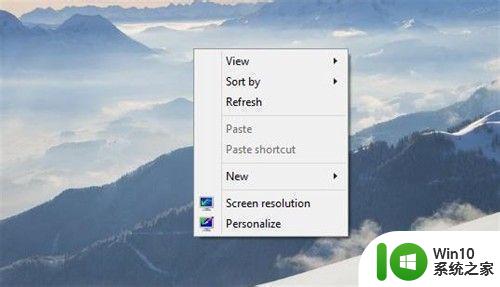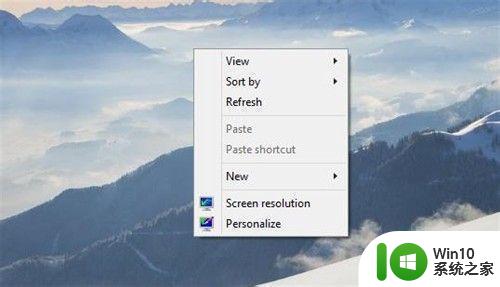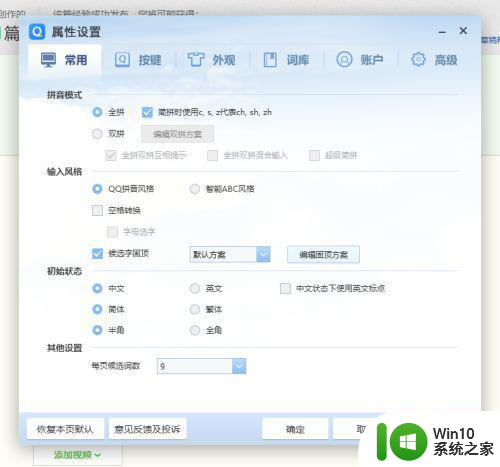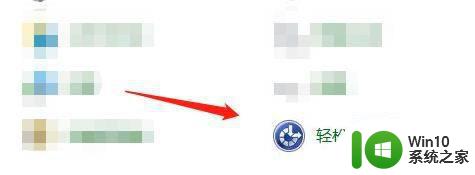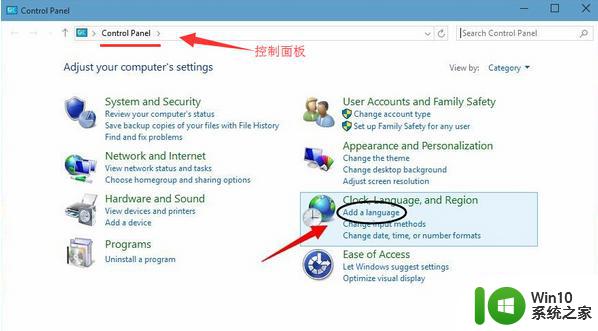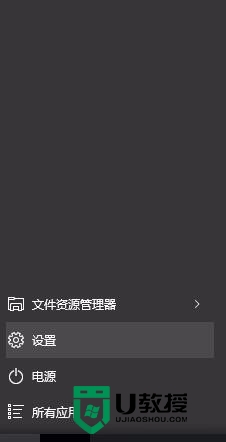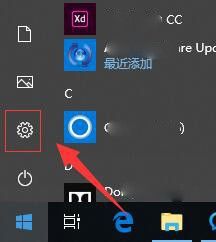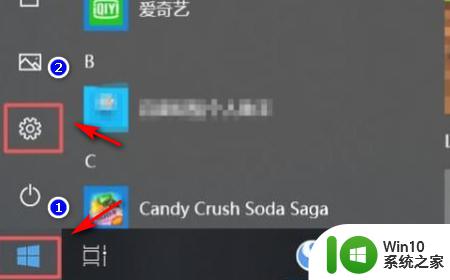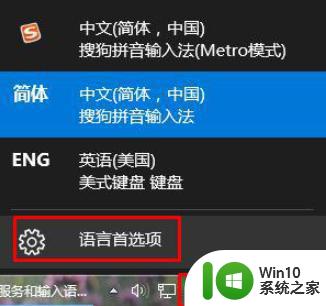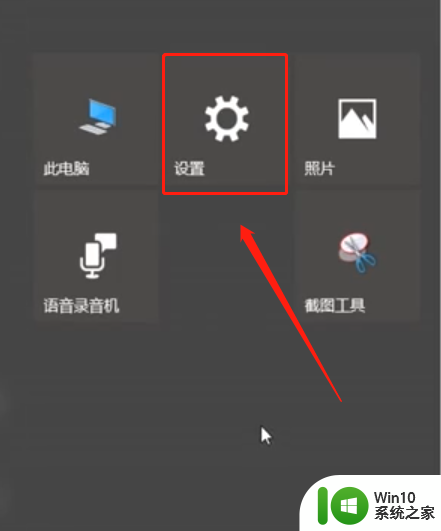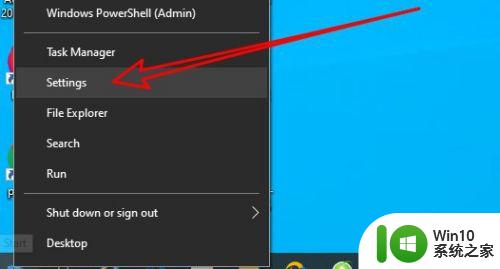win10设置语言的方法 win10如何修改系统语言
更新时间:2023-08-08 09:08:25作者:zheng
有些用户在使用win10电脑的时候发现电脑的系统语音变成了英文的,想要修改语言却不知道如何设置,今天小编给大家带来win10设置语言的方法,有遇到这个问题的朋友,跟着小编一起来操作吧。
具体方法:
1、打开“开始”,点开“设置”--“时间和语言”。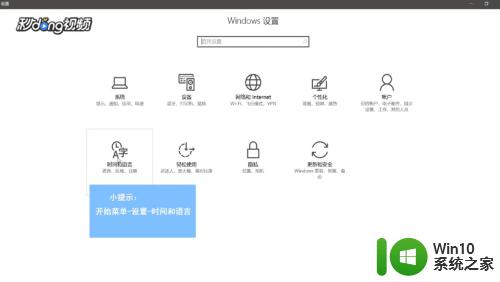
2、在“日期和时间”界面,可选择“时区”,选择后可自动设置时间。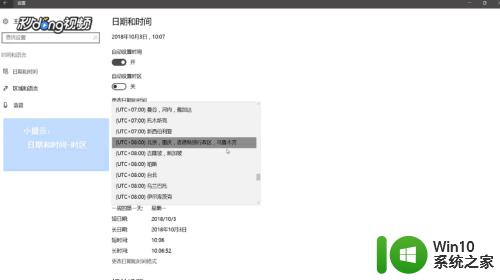
3、切换至“区域和语言”,可选择国家。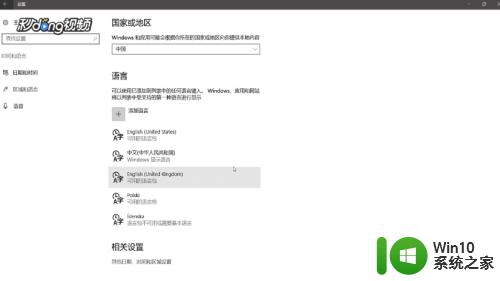
4、在语言处,单击任意语言。点击“设置为默认语言”,即可设置机器的默认显示语言。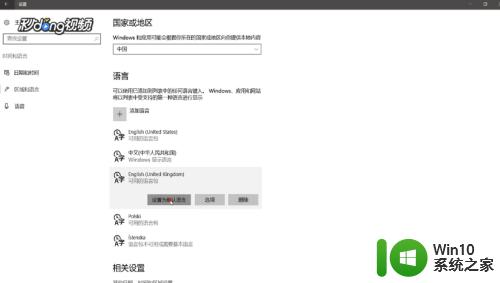
5、若没有要选的语言,点击“添加语言”,选择要添加的语言,即可成功添加语言。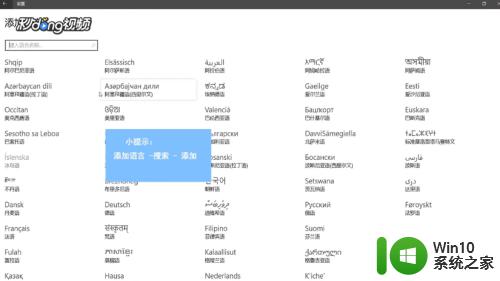
以上就是win10设置语言的方法的全部内容,有遇到这种情况的用户可以按照小编的方法来进行解决,希望能够帮助到大家。